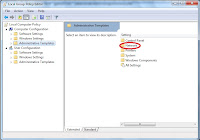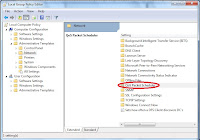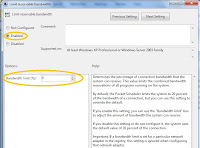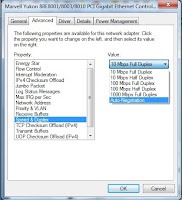- Lewat koleksi Ports
- Paket Binary
Cara install Aplikasi Lewat Ports
FreeBSD memiliki koleksi Aplikasi yang sangat lengkap yang tersimpan di folder /usr/ports anda hanya perlu browse saja untuk mencari aplikasi apa yang anda inginkan.
Koleksi aplikasi ini harus selalu anda update dengan menggunakan cvsup supaya tetap up2date dan terhindar dari masalah bug aplikasi dan lebih terjamin keamanan nya.
- Mencari Aplikasi
Untuk mencari lokasi aplikasi yang tersedia di ports yang harus anda lakukan adalah mengetikan
whereis apache22
apache22: /usr/ports/www/apache22
Contoh diatas adalah mencari lokasi apache22, dan hasilnya apache22 terdapat pada folder /usr/ports/www/apache22
Cara yang lain adalah dengan menggunakan echo
echo /usr/ports/*/apache22
/usr/ports/www/apache22
atau apabila anda bingung dengan versi apache apa saja yang mau diinstall silahkan ketikan
echo /usr/ports/*/apache/*
/usr/ports/devel/apache-ant /usr/ports/russian/apache13 /usr/ports/russian/apache13-modssl /usr/ports/security/apache-xml-security-c /usr/ports/sysutils/apachetop /usr/ports/www/apache-contrib /usr/ports/www/apache-forrest /usr/ports/www/apache-jserv /usr/ports/www/apache-mode.el /usr/ports/www/apache13 /usr/ports/www/apache13+ipv6 /usr/ports/www/apache13-modperl /usr/ports/www/apache13-modssl /usr/ports/www/apache13-modssl+ipv6 /usr/ports/www/apache13-ssl /usr/ports/www/apache20 /usr/ports/www/apache22 /usr/ports/www/apache22-peruser-mpm
maka semua yang berawalan apache akan muncul. Tampilan nya memang sedikit membingungkan, setiap satu spasi adalah satu aplikasi jadi silahkan diurutkan.
Kalau masih bingung juga karena yang dimunculkan hanya nama folder nya saja tetapi tidak ada keterangan nya sama sekali anda bisa menggunakan cara berikut ini
cd /usr/ports
make search name=apache13
Port: www/apache13-fp
Moved:
Date: 2004-08-20
Reason: Obsolete and has unfixed security vulnerabilities
Diatas terlihat folder, tanggal update terakhir dan alasan yang bisa jadi pertimbangan untuk anda menginstall atau tidak aplikasi tersebut.
Ok sekarang anda sudah bisa mencari lokasi ports aplikasi yang anda inginkan. Sekarang kita install.
Silahkan anda berpindah ke directory ports yang akan anda install
Silahkan anda berpindah ke directory ports yang akan anda install
cd /usr/ports/www/nginx
Untuk mengecek apakah ada opsi khusus yang bisa anda pilih anda tinggal ketikan
make config
===> No options to configure
apabila muncul tulisan No options berarti tidak ada opsi khusus yang harus anda pilih. Tetapi apabila muncul layar seperti berikut
Berarti anda bisa memilih opsi-opsi tersebut. Silahkan pergunakan panah atas bawah untuk navigasi antara opsi dan space untuk memilih.
Apabila sudah selesai memilih opsi-opsi tersebut selanjutnya anda tinggal keluar dari menu dengan memilih OK dan enter.
Apabila sudah selesai memilih opsi-opsi tersebut selanjutnya anda tinggal keluar dari menu dengan memilih OK dan enter.
Setelah selesia dengan pemilihan opsi selanjutnya anda tinggal mengetikan
make install clean
dan menunggu sampai proses installasi selesai.
Thanks atas partisipasinya
jangan lupa follow : http://sridevi10.blogspot.com//
Sumber : http://sridevi10.blogspot.com//
Thanks atas partisipasinya
jangan lupa follow : http://sridevi10.blogspot.com//
Sumber : http://sridevi10.blogspot.com//